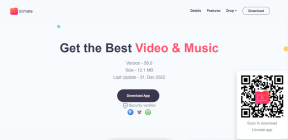Ret WSAPPX High Disk Usage i Windows 10
Miscellanea / / January 15, 2022
WSAPPX er opført af Microsoft som en vital proces for Windows 8 & 10. Sandt at sige, så skal WSAPPX-processen bruge en god mængde systemressourcer til at udføre de udpegede opgaver. Selvom du bemærker, at WSAPPX høj disk- eller CPU-brugsfejl eller nogen af dens apps er inaktive, skal du overveje at deaktivere den. Processen indeholder to undertjenester:
- AppX-implementeringstjeneste (AppXSVC) – Det er den, der er ansvarlig for installation, opdatering og fjernelse af apps. AppXSVC udløses, når butikken er åben
- Klientlicenstjeneste (ClipSVC) – Det officielt leverer infrastruktursupport til Microsoft Store og bliver aktiveret, når en af Store-apps startes for at udføre en licenskontrol.

Indhold
- Sådan rettes WSAPPX High Disk & CPU Usage Fejl i Windows 10.
- Metode 1: Slå automatiske appopdateringer fra
- Professionelt tip: Opdater Microsoft Store Apps manuelt
- Metode 2: Deaktiver Windows Store
- Mulighed 1: Gennem Local Group Policy Editor
- Mulighed 2: Gennem registreringseditor
- Metode 3: Deaktiver AppXSVC og ClipSVC
- Metode 4: Forøg den virtuelle hukommelse
- Pro Tip: Tjek Windows 10 PC RAM
Sådan rettes WSAPPX High Disk & CPU Usage Fejl i Windows 10
På de fleste dage behøver vi ikke bekymre os om de hundredvis af systemprocesser og -tjenester, der kører i baggrunden, så Windows-operativsystemet kan fungere fejlfrit. Selvom systemprocesser ofte kan udvise unormal adfærd, såsom at forbruge unødvendigt store ressourcer. WSAPPX-systemprocessen er berygtet for det samme. Det styrer installation, opdateringer, fjernelse af applikationer fra Windows Store nemlig Microsoft Universal app-platform.
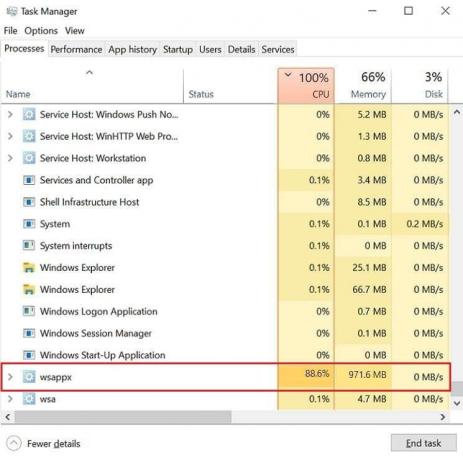
Der er fire forskellige måder at begrænse WSAPPX high disk & CPU-brug på, som er forklaret detaljeret i de efterfølgende afsnit:
- Hvis du sjældent finder dig selv at bruge nogen af de oprindelige Store-apps, skal du deaktivere funktionen til automatisk opdatering og endda afinstallere et par af dem.
- Da processen er involveret i Microsoft Store-applikationen, vil deaktivering af butikken forhindre den i at bruge unødvendige ressourcer.
- Du kan også deaktivere AppXSVC og ClipSVC fra Registreringseditor.
- Forøgelse af den virtuelle hukommelse kan også løse dette problem.
Metode 1: Slå automatiske appopdateringer fra
Den nemmeste måde at begrænse WSAPPX-processen på, især AppXSVC-undertjenesten, er at deaktivere funktionen til automatisk opdatering af Store-applikationer. Med automatisk opdatering deaktiveret vil AppXSVC ikke længere blive udløst eller forårsage højt CPU- og diskforbrug, når du åbner Windows Store.
Bemærk: Hvis du ønsker at holde dine applikationer opdaterede, kan du overveje at opdatere dem manuelt i ny og næ.
1. Åbn Start menu og type Microsoft Store. Klik derefter på Åben i højre rude.
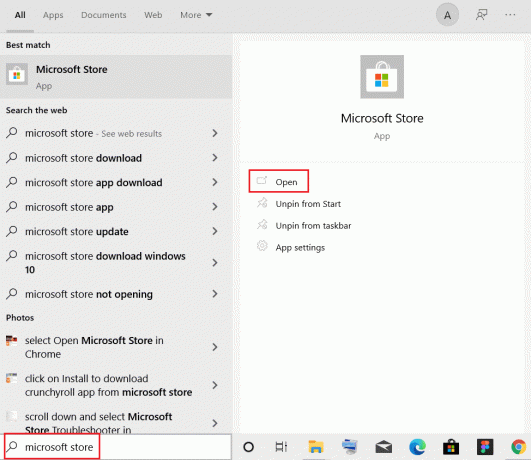
2. Klik på ikon med tre prikker og vælg Indstillinger fra den efterfølgende menu.

3 Slå fra på fanen Hjem Opdater apps automatisk indstilling vist fremhævet.
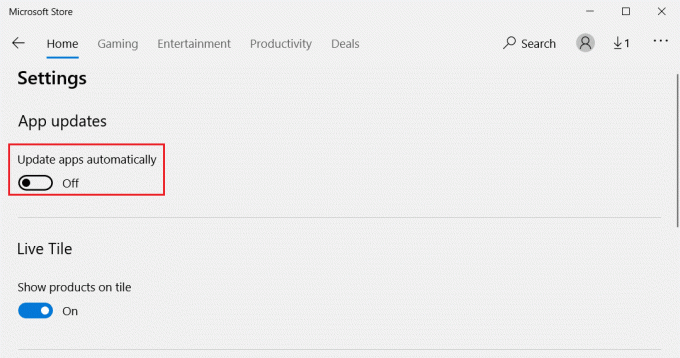
Professionelt tip: Opdater Microsoft Store Apps manuelt
1. Skriv, søg og åbn Microsoft Store, som vist.
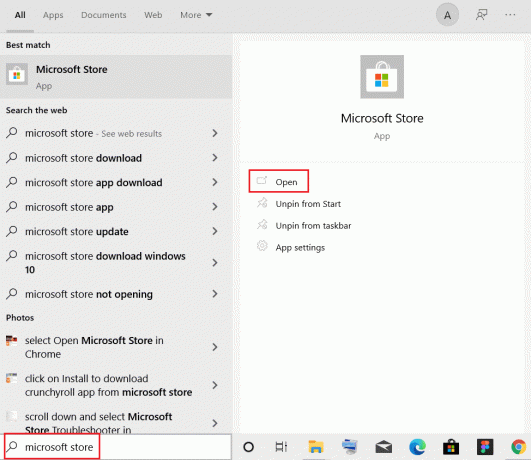
2. Klik ikon med tre prikker og vælg Downloads og opdateringer, som vist nedenfor.
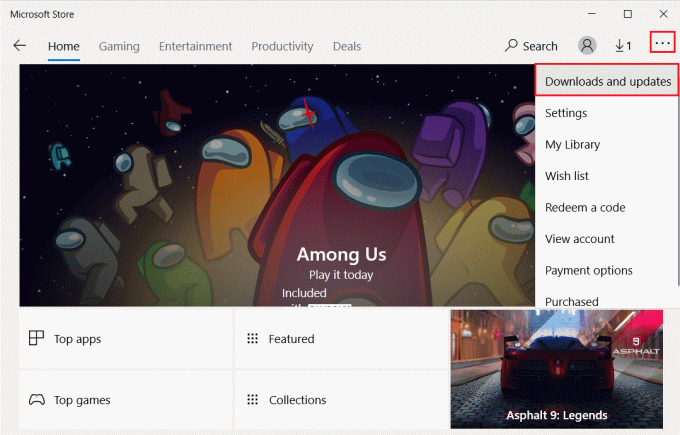
3. Til sidst skal du klikke på Få opdateringer knap.
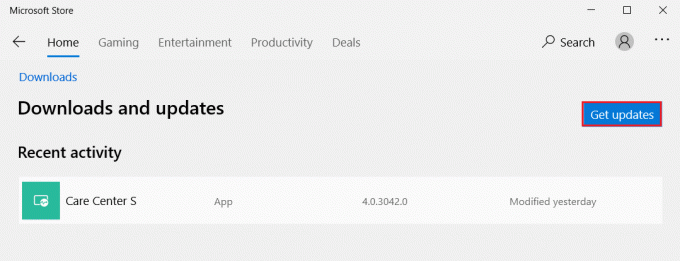
Læs også:Hvor installerer Microsoft Store spil?
Metode 2: Deaktiver Windows Store
Som tidligere nævnt vil deaktivering af butikken forhindre WSAPPX højt CPU-forbrug og nogen af dets undertjenester i at forbruge overdreven systemressourcer. Nu, afhængigt af din Windows-version, er der to forskellige metoder til at deaktivere Windows Store.
Mulighed 1: Gennem Local Group Policy Editor
Denne metode er til Windows 10 Pro og Enterprise brugere som Local Group Policy Editor er ikke tilgængelig til Windows 10 Home Edition.
1. Trykke Windows + R-taster sammen i Løb dialog boks.
2. Type gpedit.msc og ramte Indtast nøgle at lancere Lokal gruppepolitik editor.

3. Naviger til Computerkonfiguration > Administrative skabeloner > Windows-komponenter > Butik ved at dobbeltklikke på hver mappe.
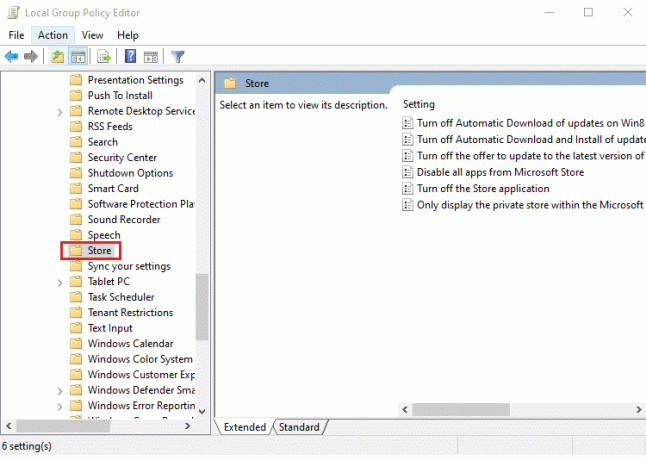
4. I højre rude skal du vælge Sluk Store-applikationen indstilling.
5. Når du er valgt, skal du klikke på Rediger politikindstilling vist fremhævet på billedet nedenfor.
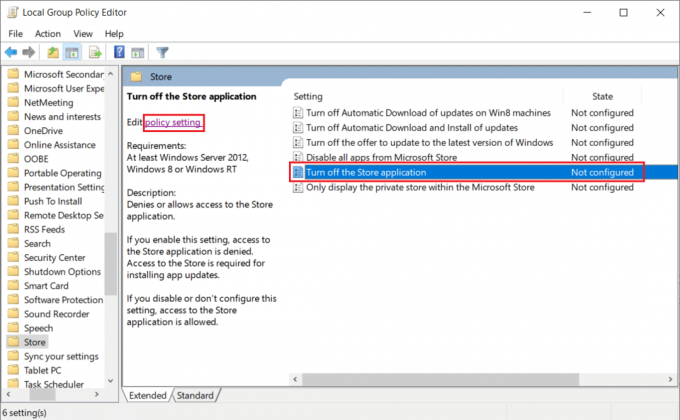
Bemærk: Som standard er Sluk Store-applikationenStat vil blive sat til Ikke konfigureret.
6. Du skal blot vælge Aktiveret mulighed og klik på Ansøg >Okay for at gemme og afslutte.

7. Genstart computeren for at implementere disse ændringer.
Læs også:Sådan aktiverer du Group Policy Editor i Windows 11 Home Edition
Mulighed 2: Gennem registreringseditor
Til Windows Home Edition, deaktiver Windows Store fra Registreringseditor for at rette WSAPPX høj diskbrugsfejl.
1. Trykke Windows + Rnøgler sammen for at åbne Løb dialog boks.
2. Type regedit i Løb dialogboksen, og klik på Okay at lancere Registreringseditor.
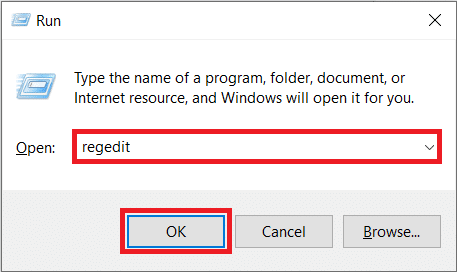
3. Naviger til den givne placering sti nedenfor fra adresselinjen.
HKEY_LOCAL_MACHINE\SOFTWARE\Policies\Microsoft\WindowsStore
Bemærk: Hvis du ikke finder en WindowsStore-mappe under Microsoft, skal du oprette en selv. Højreklik på Microsoft. Klik derefter Ny > Nøgle, som afbildet. Navngiv forsigtigt nøglen som WindowsStore.
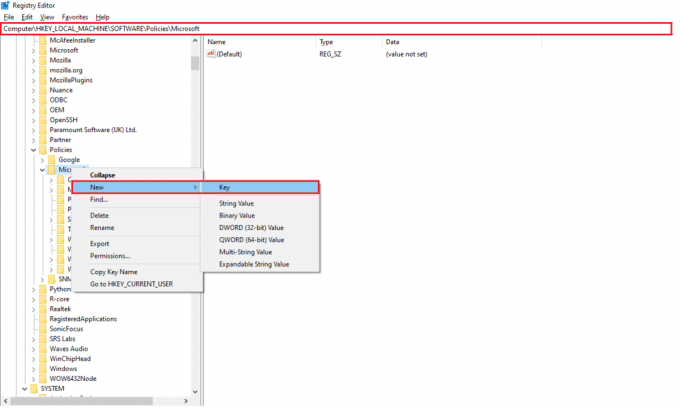
4. Højreklik på tomt rum i højre rude og klik Ny > DWORD (32-bit) værdi. Navngiv værdien som Fjern WindowsStore.
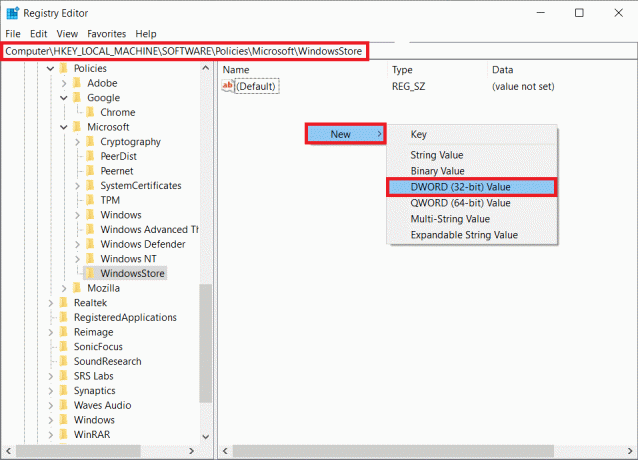
5. En gang Fjern WindowsStore værdi oprettes, højreklik på den og vælg Modificere… som vist.
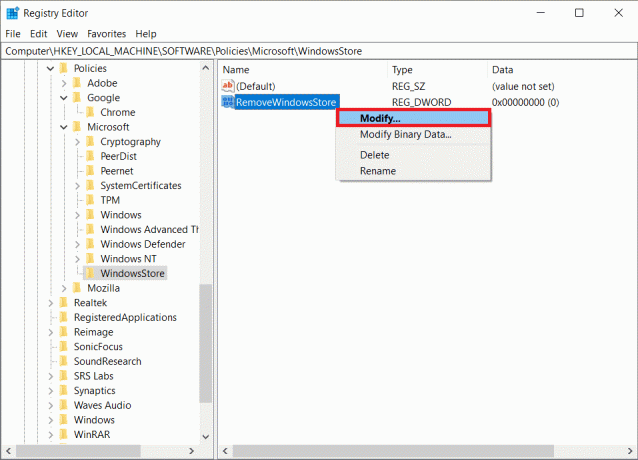
6. Gå ind 1 i Værdidata boksen og klik på Okay, som illustreret nedenfor.
Bemærk: Indstilling af værdidata til 1 for nøglen deaktiverer værdien Store mens 0 vil aktivere det.

7. Genstart din Windows-pc.
Læs også:Sådan rettes hkcmd High CPU Usage
Metode 3: Deaktiver AppXSVC og ClipSVC
Brugere har også mulighed for at deaktivere AppXSVC- og ClipSVC-tjenesterne manuelt fra registreringseditoren for at rette WSAPPX-høj disk- og CPU-brug i Windows 8 eller 10.
1. Lancering Registreringseditor som før, og naviger til følgende placering sti.
HKEY_LOCAL_MACHINE\SYSTEM\ControlSet001\Services\AppXSvc
2. Dobbeltklik på Start værdi, ændre Værdidata fra 3 til 4. Klik på Okay at gemme.
Bemærk: Værdidata 3 vil aktivere AppXSvc, mens værdidata 4 vil deaktivere det.
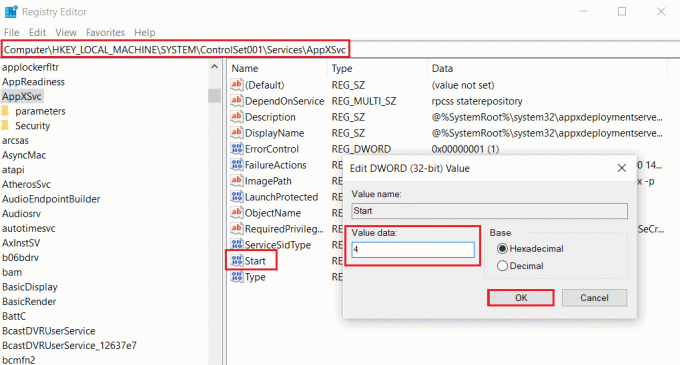
3. Gå igen til følgende placering sti og dobbeltklik på Start værdi.
HKEY_LOCAL_MACHINE\SYSTEM\ControlSet001\Services\Clipsvc
4. Her skal du ændre Værdi data til 4 at deaktivere ClipSVC og klik på Okay at gemme.
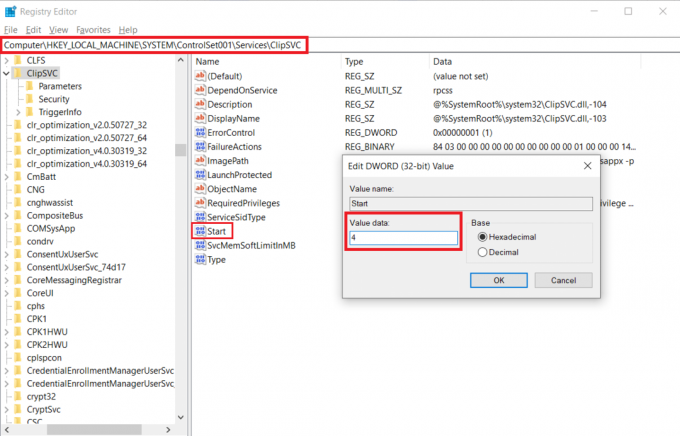
5. Genstart din Windows-pc for at ændringerne træder i kraft.
Læs også:Reparer DISM Host Service Process Høj CPU-brug
Metode 4: Forøg den virtuelle hukommelse
Et andet trick, som mange brugere har brugt for at reducere forbruget af næsten 100 % CPU og disk på grund af WSAPPX, er at øge pc'ens virtuelle hukommelse. For at lære mere om virtuel hukommelse, tjek vores artikel om Virtuel hukommelse (sidefil) i Windows 10. Følg disse trin for at øge virtuel hukommelse i Windows 10:
1. Tryk på Windows nøgle, type Juster udseendet og ydeevnen af Windows og klik Åben, som vist.
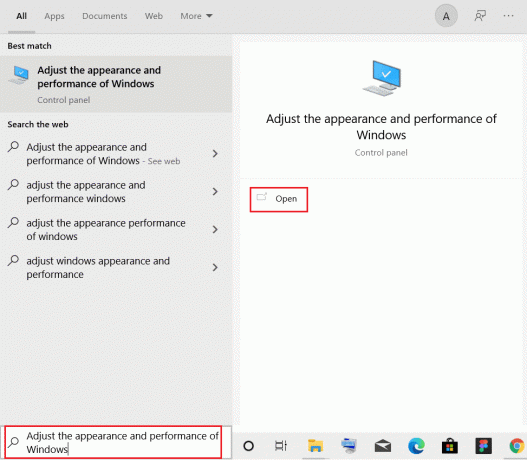
2. I den Indstillinger for ydeevne vindue, skift til Fremskreden fanen.
3. Klik på Lave om… knappen under Virtuel hukommelse afsnit.

4. Fjern markeringen her Administrer automatisk personsøgningsfilstørrelse for alle drev indstilling vist fremhævet. Dette vil låse Paging-filstørrelsen op for hver drevsektion, så du manuelt kan indtaste den ønskede værdi.

5. Under Køre skal du vælge det drev, hvorpå Windows er installeret (normalt C:) og vælg Brugerdefineret størrelse.
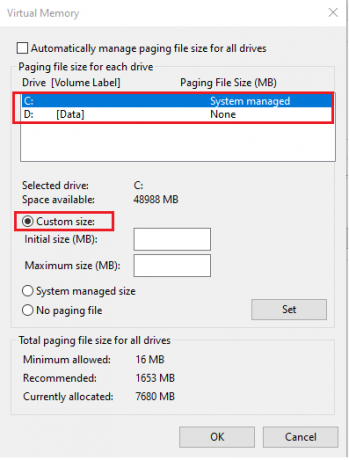
6. Gå ind Oprindelig størrelse (MB) og Maksimal størrelse (MB) i MB (megabyte).
Bemærk: Indtast din faktiske RAM-størrelse i megabyte i Oprindelig størrelse (MB): indtastningsfeltet og skriv det dobbelte af dens værdi i Maksimal størrelse (MB).
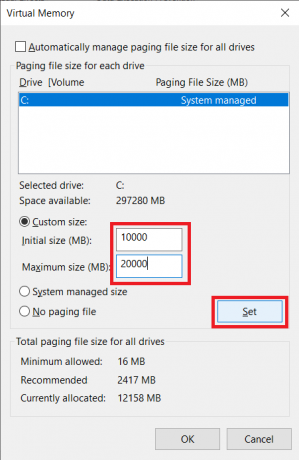
7. Klik endelig videre Indstil >Okay for at gemme ændringer og afslutte.
Læs også:Sådan deaktiveres BitLocker i Windows 10
Pro Tip: Tjek Windows 10 PC RAM
1. Tryk på Windows nøgle, type Om din pc, og klik Åben.

2. Rul ned og tjek Installeret RAM mærke under Enhedsspecifikationer.
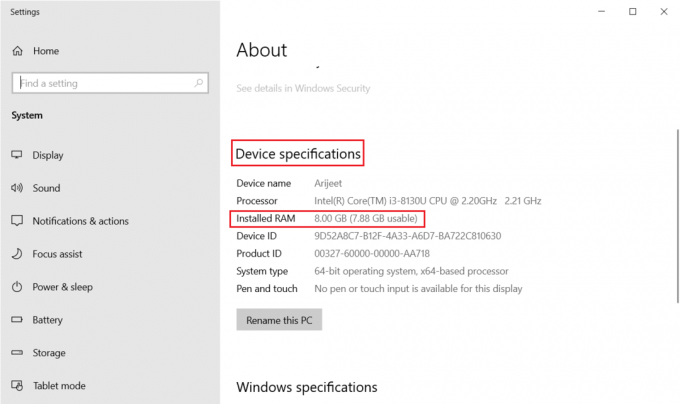
3. For at konvertere GB til MB skal du enten udføre en Google søgning eller brug lommeregner som 1GB = 1024MB.
Nogle gange vil apps, der kører i baggrunden, sænke din CPU på grund af højt forbrug. Så for at forbedre din pc-ydeevne kan du deaktivere dine baggrundsapps. Hvis du ønsker at forbedre din computers overordnede ydeevne og reducere antallet af systemressourcer, der bruges af baggrundsprocesser/tjenester, kan du overveje at afinstallere programmer, som du sjældent bruger. Læs vores guide på Sådan rettes højt CPU-forbrug på Windows 10 at lære mere.
Anbefalede:
- Sådan rettes tomme ikoner i Windows 11
- Ret .NET Runtime Optimization Service Højt CPU-forbrug
- Sådan repareres Window 10 Laptop White Screen
- Hvor meget RAM er nok
Fortæl os, hvilken af de ovennævnte metoder, der hjalp dig fix WSAPPX høj disk- og CPU-brug på din Windows 10 desktop/laptop. Hvis du har spørgsmål/forslag, er du også velkommen til at skrive dem i kommentarfeltet nedenfor.